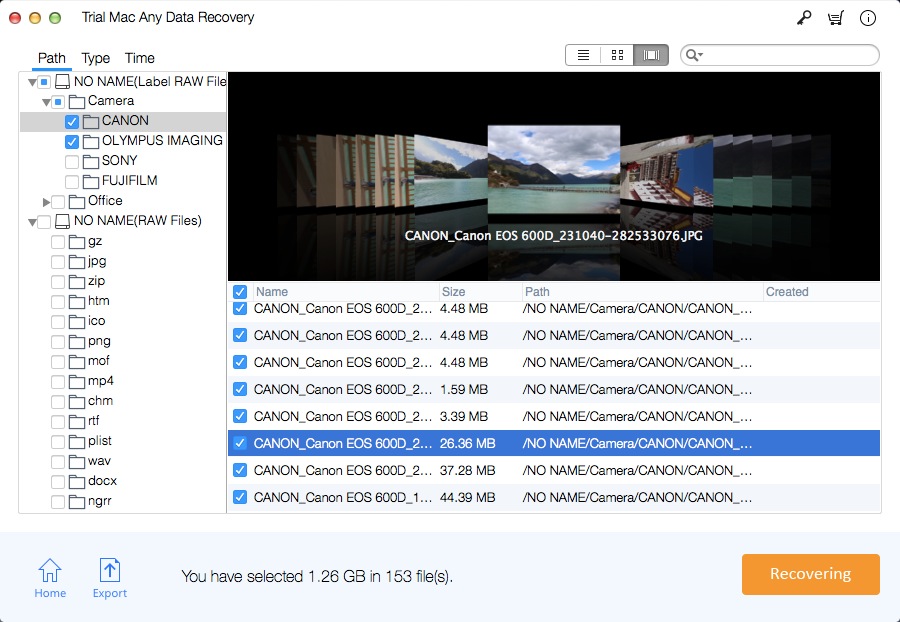Mac TextEdit-Dateiwiederherstellung: Wiederherstellen nicht gespeicherter/gelöschter TextEdit-Dateien

Zusammenfassung
Kann ich ein nicht gespeichertes, gelöschtes TextEdit-Dokument auf dem Mac wiederherstellen? Normalerweise können Sie drei kostenlose Methoden verwenden, um verlorene TextEdit-Dokumentdateien auf einem Mac-Computer wiederherzustellen, einschließlich Nicht gespeicherte TextEdit-Dateien von Autosave wiederherstellen; Stellen Sie nicht gespeicherte TextEdit-Dateien von iCloud wieder her und stellen Sie nicht gespeicherte TextEdit-Dateien von Time Machine wieder her. Um gelöschte TextEdit-Dateien rückgängig zu machen, verwenden Sie die professionelle TextEdit-Dateiwiederherstellungssoftware für Mac - Mac Any Data Recovery Pro.
Übersicht über die TextEdit-Dateiwiederherstellungssoftware für Mac
Die TextEdit File Recovery-Software für Mac ermöglicht es Ihnen, nicht gespeicherte, gelöschte oder verlorene TextEdit-Dateien in verschiedenen Situationen des Verlusts von TextEdit-Dateien wiederherzustellen, wie z. B. versehentliches Drücken der Löschtaste, Schließen des TextEdit-Fensters vor dem Klicken auf Speichern, Computer plötzlich herunterfahren, TextEdit abgestürzt / verschwunden /missing und viele andere Fehler beim Verlust von TextEdit-Dateien. Das Mac TextEdit File Recovery Tool ist vollständig kompatibel mit allen Mac-Computern, einschließlich der MacBook-Serie, iMac, Mac Mini und Mac Pro.
3 Schritte: So stellen Sie nicht gespeicherte/gelöschte/verlorene TextEdit-Dateien auf dem Mac wieder her
Schritt 1: Laden Sie die beste Mac TextEdit Files Recovery-Software auf dem Mac herunter, installieren und starten Sie sie. Wählen Sie bestimmte Dateitypen aus und klicken Sie auf die Schaltfläche Starten.
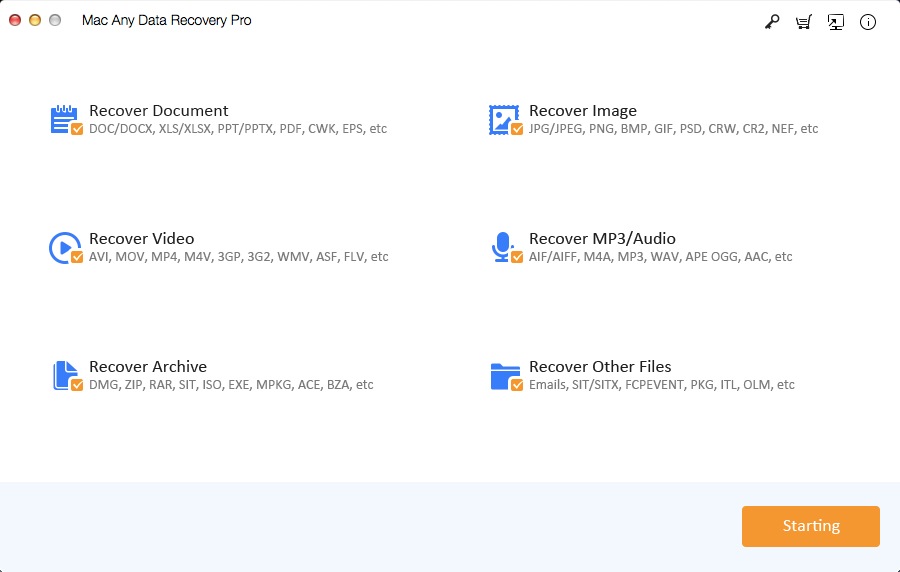
Schritt 2: Wählen Sie die Partition/das Volume aus, von dem Ihre TextEdit-Datei verloren gegangen ist, und klicken Sie auf Scannen, um es zu durchsuchen. Wenn Sie Ihre Mac TextEdit-Dateien nach dem Schnellscan nicht finden können, gehen Sie zu "Deep Scan", um eine eingehendere Suche durchzuführen, um Ihre verlorenen Mac TextEdit-Dateien wiederherzustellen.
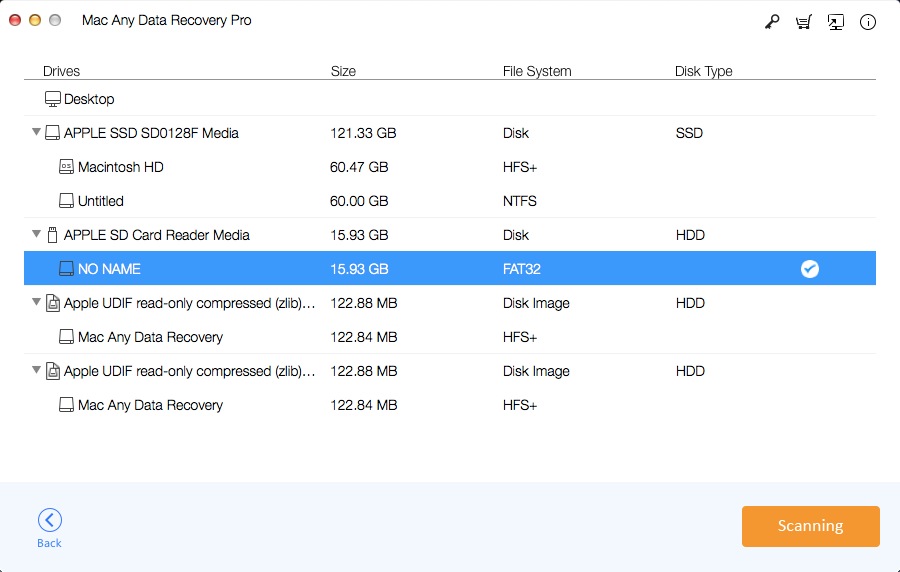
Schritt 3: Zeigen Sie eine Vorschau der TextEdit-Dateien an, die Sie wiederherstellen möchten, und klicken Sie dann auf die Schaltfläche Wiederherstellen, um den Vorgang zu starten.